重装系统后d盘不见了怎么找回来文件 磁盘丢失后如何恢复
更新时间:2023-10-27 10:26:14作者:kzmyhome
重装系统后d盘不见了怎么找回来文件,重装系统后,有时候我们会发现D盘中存储的文件不见了,这对于我们来说可能是一种困扰,尤其是当我们重要的资料或者珍贵的照片都保存在D盘中时。不要过于担心,我们有一些方法可以帮助我们找回丢失的文件并恢复磁盘。在本文中我们将探讨一些实用的技巧和方法,帮助您找回重装系统后丢失的D盘文件,让您的数据再次安全无忧。
具体方法:
1.鼠标右键选中此电脑图标,随后打开管理选项。
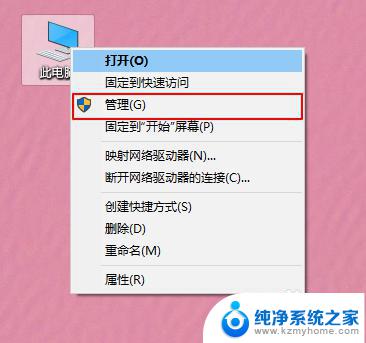
2.在打开的计算机管理中,直接右键选中驱动器号消失的磁盘。点击更改驱动器号和路径。
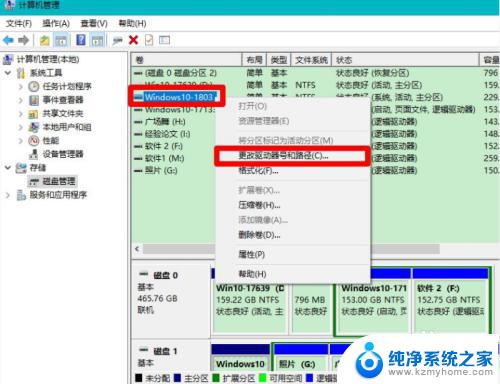
3.在弹出的窗口中开始进行添加。
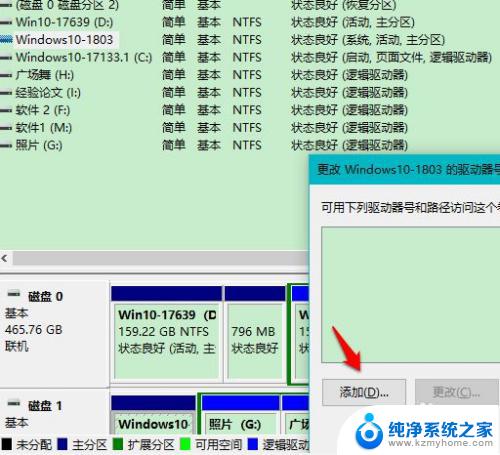
4.随后选择合适的驱动器号,最后点击确定。
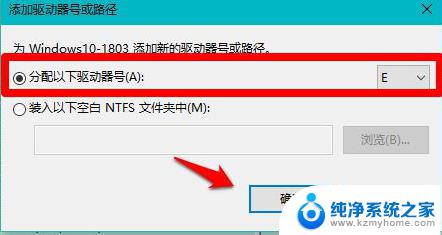
5.重启资源管理器,这时候就可以看到对应磁盘已经恢复显示了。
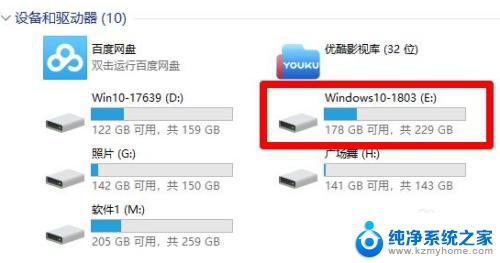
6.以上就是本次小编为大家带来的全部教程内容,希望可以帮助到大家。
以上是如何在重装系统后找回丢失的D盘文件的所有内容,如果您不知道如何操作,可以按照小编的方法进行,希望这能帮助到大家。
重装系统后d盘不见了怎么找回来文件 磁盘丢失后如何恢复相关教程
- win10重装硬盘不见了 Win10重新安装系统后硬盘消失了怎么办
- 重装系统后悔了怎么变回原来的系统 如何在电脑上还原系统版本
- 微信桌面丢失怎么找回华为手机 手机微信图标不见了怎么恢复
- 如何把隐藏的app恢复到桌面 电脑桌面图标不见了怎么找回
- 电脑重装系统后怎么装软件 电脑重装系统详细步骤教程
- 将电脑恢复出厂设置后window还用更新吗 电脑恢复出厂设置后是否需要重新安装系统
- 微信打字时后面的字消失 微信打字后面的字不见了怎么找回
- 如何用光盘重装系统win7 如何使用光盘安装win7系统
- 键盘某个键失灵按什么键恢复 键盘部分按键失灵如何修复
- 文件删除后回收站里找不到怎么还原 回收站还原的文件找不到如何处理
- 如何安全拆卸显卡的详细步骤与注意事项,让你轻松拆解显卡!
- 英伟达对AI的理解和布局,黄仁勋在这里讲清楚了:探索英伟达在人工智能领域的战略布局
- 微软未来将继续推出Xbox硬件,掌机设备蓄势待发最新消息
- AMD锐龙AI 9 HX 370游戏性能领先酷睿Ultra 7 258V 75%
- AMD裁员上千人,市场“吓坏”!英伟达会超越吗?
- Win11 23H2用户反馈微软11月更新导致错误显示“终止支持”问题解决方案
微软资讯推荐
- 1 详细教程:如何在电脑上安装Win7系统步骤解析,零基础教学,轻松搞定安装步骤
- 2 如何查看和评估电脑显卡性能与参数?教你如何正确选择电脑显卡
- 3 微软酝酿Win11新特性:图表显示过去24小时PC能耗数据
- 4 倒计时!Windows 10要“退休”啦,微软官方支持即将结束,升级Windows 11前必读!
- 5 Windows 11 的 8个令人头疼的细节及解决方法 - 如何应对Windows 11的常见问题
- 6 AMD Zen 6架构台式机处理器将保留AM5兼容性,预计最快于2026年末发布
- 7 微软技术许可有限责任公司获得自动恶意软件修复与文件恢复管理专利
- 8 数智早参|微软斥资近百亿美元租用CoreWeave服务器,加速云计算发展
- 9 Win10 如何优化系统性能与提升使用体验?教你简单有效的方法
- 10 你中招了吗?Win11 24H2离谱BUG又来了,如何应对Win11最新版本的问题
win10系统推荐
系统教程推荐
- 1 win10电脑怎么重装系统win7 win10如何降级重装win7
- 2 win10如何查询mac地址 Win10怎么查看本机的Mac地址
- 3 ps删除最近打开文件 Photoshop 最近打开文件记录清除方法
- 4 怎么删除邮箱里的邮件 批量删除Outlook已删除邮件的方法
- 5 笔记本电脑的麦克风可以用吗 笔记本电脑自带麦克风吗
- 6 win10如何查看蓝屏日志 win10蓝屏日志查看教程
- 7 thinkpad没有蓝牙 ThinkPad笔记本如何打开蓝牙
- 8 win10自动休眠设置 win10自动休眠设置方法
- 9 华为锁屏时间设置 华为手机怎么调整锁屏时间
- 10 华为的蓝牙耳机怎么连接 华为蓝牙耳机连接新设备方法